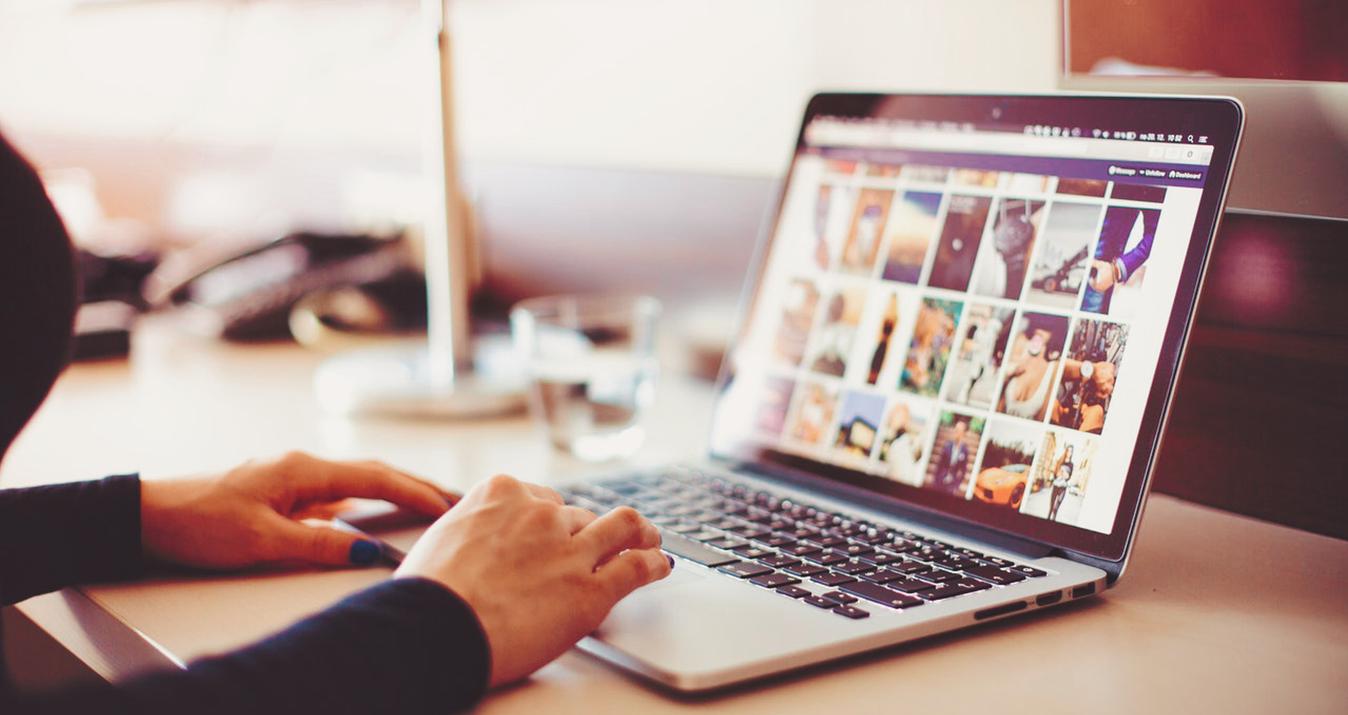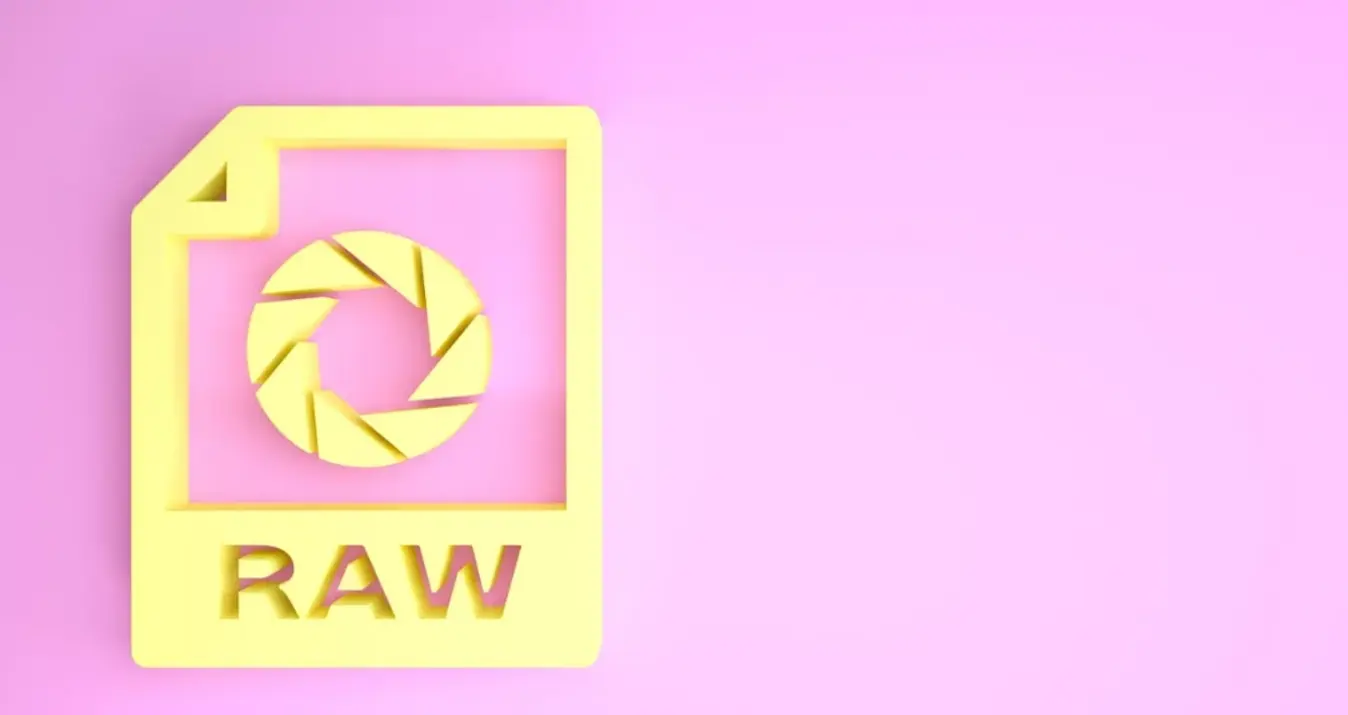6 найкращих додатків для видалення людей із фото
Лютий 10, 2025

Шукаєте спосіб видалити людей із фото? У цій статті ми зібрали ТОП-6 найкращих додатків для iPhone та Android, які допоможуть легко прибрати зайві об’єкти та вдосконалити зображення!
Зробили фото з зайвою людиною чи об’єктом, який зіпсував кадр? Не засмучуйтеся, адже є просте рішення! Ви можете видалити небажані елементи з фотографії за допомогою додатків, про які ми розповімо в нашому огляді!
6 найкращих додатків для видалення людей з фото на iPhone й Android
Розглянемо найкращі додатки для видалення людей з фотографій:
1. Luminar Mobile: найкращий для професійного редагування.
Luminar Mobile — це зручний додаток для покращення та редагування фото на ходу. Користувачі отримують доступ до потужних AI-інструментів, розширених функцій редагування та широкого вибору пресетів. Його можливості для творчого редагування на найвищому рівні!
 2. Snapseed: найкращий для точного видалення об'єктів
2. Snapseed: найкращий для точного видалення об'єктів
Цей додаток пропонує передові інструменти для точного видалення певних об'єктів або людей із фото, покращуючи композицію зображення.
3. TouchRetouch: найкращий для безшовної інтеграції
TouchRetouch спеціалізується на видаленні небажаних елементів, інтелектуально поєднуючи їх із навколишніми ділянками зображення.
4. YouCam: найкращий для покращення зовнішності в реальному часі
З YouCam можна редагувати фото в реальному часі, включаючи видалення людей, щоб зробити селфі та портрети ідеальними.
5. Adobe Photoshop Fix: найкращий для творчого редагування фото
Окрім точного видалення об'єктів, Adobe Photoshop Fix пропонує широкий набір інструментів для детальної фотокорекції.
6. VSCO: найкращий для професійної обробки зображень
Завдяки високоякісним фільтрам і розширеним інструментам редагування, VSCO є ідеальним вибором для художнього покращення фото.
Давайте детальніше розглянемо, що робить кожен із цих додатків унікальним!
Який додаток найкраще підходить для видалення людей з фото?
1. Luminar Mobile — найкращий для професійного редагування
Luminar Mobile — це інтуїтивно зрозумілий додаток для покращення та редагування фотографій у будь-який час. Користувачі отримують доступ до потужних AI-інструментів, розширених функцій редагування та широкого вибору пресетів. Його можливості для творчого редагування справді вражають!
Як видалити людину з фото?
- Оберіть Erase AI у панелі інструментів.
- Проведіть пензлем по об’єкту, який потрібно видалити.
- Дочекайтеся, поки інструмент автоматично видалить небажані елементи з фото.
Характеристики
Інструмент Erase AI у Luminar Mobile — це справжня знахідка. Завдяки передовим технологіям штучного інтелекту він легко та бездоганно видаляє будь-які небажані елементи з ваших фотографій. Зручний інтерфейс дозволяє навіть складні редагування зробити простими та доступними для всіх.
Найкращі можливості Luminar Mobile
Редагувати фотографії чи створювати приголомшливі зображення з Luminar Mobile напрочуд легко! Додаток не лише включає стандартні функції обробки фото, а й пропонує широкий набір інструментів, що працюють на базі штучного інтелекту. Серед передових AI-можливостей Luminar Mobile: Sky Replacement – заміна неба з вибором різних варіантів, Relight AI – баланс світла і тіней для ідеального освітлення, Structure AI – покращення деталізації зображень. Ці та багато інших інструментів дозволяють вивести редагування фотографій на новий рівень всього за кілька дотиків!
Для тих, хто віддає перевагу швидкому редагуванню, Luminar Mobile пропонує набір професійних пресетів. Усі ефекти оснащені зручними повзунками, що дозволяють краще контролювати процес редагування та уникати надмірної обробки.
Спробуйте ці функції на своїх фото та відчуйте різницю! Насолоджуйтеся 7-денною безплатною пробною версією додатка, щоб дослідити всі його можливості.
2. Snapseed — найкращий для точного видалення об'єктів
Snapseed — один із найкращих додатків для видалення зайвих об'єктів із фотографій. Додаток доступний для операційних систем iOS та Android і є безплатним рішенням для видалення людей із фото на iPhone.
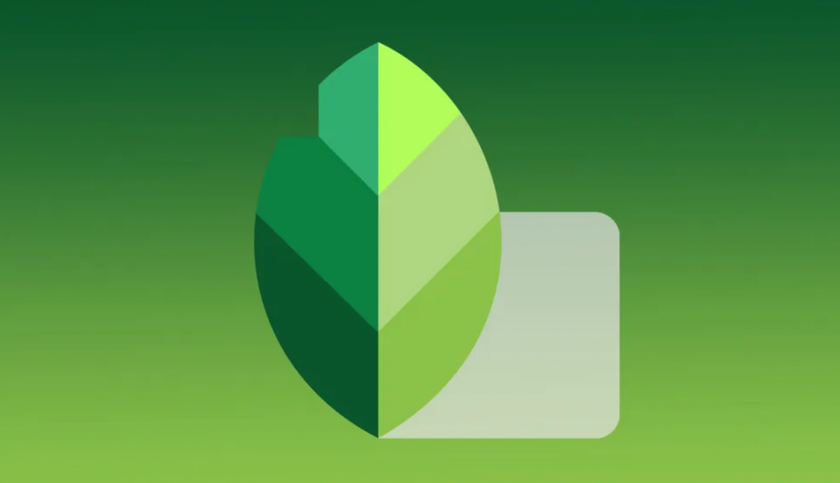
Як безплатно видалити людину з фото на iPhone?
- Виберіть інструмент «Healing».
- Проведіть пензлем по людині, яку хочете прибрати.
- За потреби змініть розмір пензля та натисніть «Apply», щоб завершити видалення.
Характеристики
Додаток Snapseed пропонує потужний набір інструментів для редагування фото та селфі, доступний через зручний і зрозумілий інтерфейс із кнопковим управлінням. Це допоможе вам легко видаляти людей із фотографій. Фільтри можна застосовувати за допомогою зручних жестів, які ідеально адаптовані під сенсорний екран iPad. Щоб змінити фільтр, достатньо провести пальцем уперед, а для регулювання інтенсивності ефекту — горизонтальним свайпом по фото. Це логічно, зручно та швидко.
Найкращі можливості Snapseed
Фоторедактор Snapseed отримав багато нових фільтрів, серед яких тональний контраст, подвійна експозиція, розширений режим розмиття (як у професійних DSLR-камерах), ефект сяйва, блиску прожекторів та багато інших. Додаток також знову включив фільтр «Grunge», який сподобається всім, хто любить додавати текстуру до своїх фото. Цей фільтр повернувся в Snapseed після тривалої відсутності. Завдяки цим функціям Snapseed є одним із найкращих безплатних додатків для видалення людей із фотографій. Однак найкориснішим і найзручнішим інструментом покращення цього редактора на Android і iOS є «Історія».
Додаток запам’ятовує абсолютно всі зміни: застосування фільтрів, зміну контрасту, корекцію балансу білого, налаштування кривих яскравості тощо. У будь-який момент можна повернутися до будь-якого етапу редагування, змінити параметри або повністю скасувати дію. Такий недеструктивний підхід до редагування фото, коли будь-яку зміну можна відкотити на будь-якому етапі, зустрічається рідко не лише у мобільних додатках, а й навіть у настільних фоторедакторах.
Єдине обмеження історії в Snapseed — ви не можете зберегти послідовність дій для подальшого використання. Однак ви можете скопіювати поточну історію та застосувати її до іншого фото, створюючи власні пресети. Тепер ви знаєте, як видаляти людей із фотографій за допомогою Snapseed. Переходимо до наступного додатка!
3. TouchRetouch — найкращий для безшовного редагування
TouchRetouch — це додаток, який дозволяє легко видаляти небажані об'єкти з цифрових фотографій. Некрасива споруда на гарному пейзажі, тінь від стовпа, випадковий перехожий у кадрі або палець, що закриває об'єктив — усе це більше не проблема!
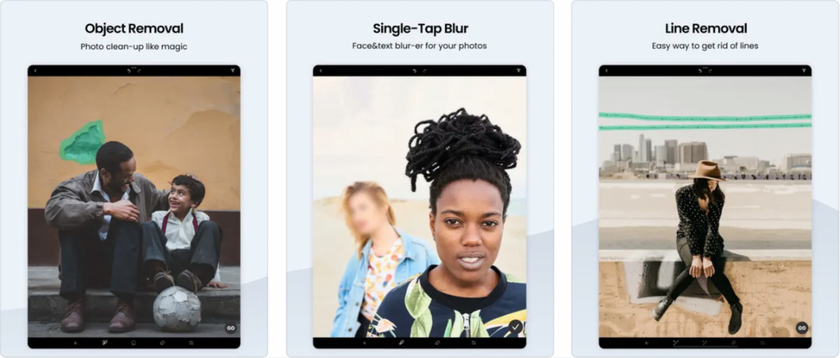
Як видалити людину з фото?
- Оберіть інструмент «Object Removal».
- Виділіть об’єкт пензлем або інструментом «Lasso».
- Натисніть «Go», щоб стерти вибрану область.
Характеристики
Редагування знімка займає лише три прості кроки: завантажте фото з альбому, камери або папки, виділіть один або кілька об'єктів за допомогою інструментів lasso, пензля, гумки або розмиття, натисніть «Start», і додаток автоматично видалить зайве. TouchRetouch не просто стирає об'єкти, а інтелектуально заповнює порожні місця фоновими елементами, роблячи обробку непомітною. Чим точніше ви виділите об'єкт, тим кращим буде кінцевий результат.
Найкращі можливості TouchRetouch
Так кажуть розробники програми. Додаток дозволяє налаштовувати розміри пензлів і видаляти непотрібні штрихи за допомогою гумки. Прямо з інтуїтивно зрозумілого інтерфейсу програми ви можете поділитися обробленим зображенням з друзями, а також зберегти його в папку
Додаток для видалення людей з фону містить два відеоуроки, які допоможуть користувачам освоїти як базові, так і розширені можливості TouchRetouch. Власники планшетів і смартфонів не матимуть жодних труднощів у використанні запропонованих інструментів. Однією з переваг цього додатка є безплатна пробна версія, доступна для завантаження. Повна версія коштує всього один долар, що робить TouchRetouch доступним і ефективним рішенням для редагування фото.
Luminar Mobile — завантажуйте й редагуйте миттєво
Перейти до App Store4. YouCam — найкращий для покращення зовнішності в реальному часі
YouCam Perfect — це простий у використанні мобільний додаток для створення колажів і відео. Користувачам доступні стікери, ефекти, інструмент ретуші дефектів, а також багато інших функцій для покращення фотографій. Його творчі інструменти для редагування ідеальні!

Як видалити людину з фото?
- Використовуйте інструмент «Removal», щоб виділити й прибрати людей.
- Відрегулюйте розмір виділення для точнішого результату та застосуйте зміни.
Характеристики
Видаляти людей із фотографій або створювати фото й відео з внутрішньої камери YouCam Perfect — дуже просто! Користувач може застосовувати ефекти миттєво. Окрім стандартних фільтрів, у додатку є розширений набір ефектів, які роблять знімки ще більш виразними.
Також доступні рамки, розподілені за категоріями (наприклад, «Love» або «Birthday»), що значно скорочує час пошуку відповідного дизайну. Найскладніше у використанні YouCam Perfect — вибрати ефект або рамку! Колекція настільки велика, що очі розбігаються.
Найкращі можливості YouCam
Якщо ви шукаєте спосіб прибрати людину з фото, цей додаток може стати в пригоді. Однією з його головних функцій є Beautyfire, доступна як у стандартній версії YouCam Perfect, так і у версії Pro. Ця опція дозволяє змінювати форму обличчя в реальному часі, тобто безпосередньо під час зйомки фото чи відео. Ви можете згладжувати риси обличчя, збільшувати або зменшувати його розмір, а також коригувати тон шкіри. Крім того, YouCam Perfect може зберігати налаштування, щоб ви могли використовувати їх у майбутньому.
Якщо ви шукаєте відповідь на питання, як видалити людину з фото, цей додаток може стати найкращим рішенням! YouCam Perfect доступний для завантаження на Android та iOS. Стандартна версія фоторедактора безплатна: користувач може редагувати свої фото, додавати до них рамки та використовувати внутрішню камеру додатка. Розширений набір функцій YouCam Perfect допомагає створювати ідеальні знімки!
5. Adobe Photoshop Fix — найкращий для творчого редагування фото
Цей додаток не потребує представлення. Багато професійних фотографів у всьому світі визнають його ефективність і зручність у використанні. Різноманіття складних інструментів може налякати новачків, проте доступні численні налаштовувані пресети, які дозволяють адаптувати додаток під власні потреби.
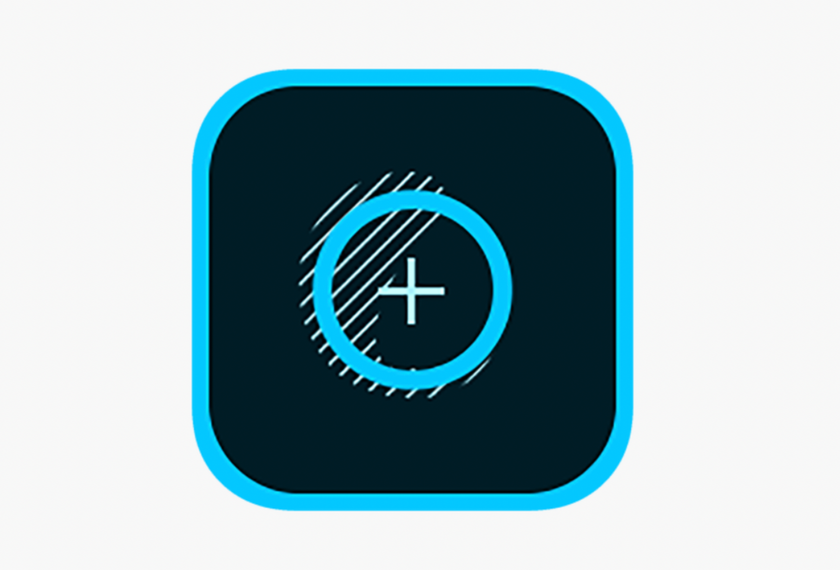
Як видалити людину з фото?
- Виберіть інструмент «Виправлення», а потім виберіть «Точкове виправлення».
- Проведіть пензлем по людині, яку ви хочете видалити.
- Використовуйте інструмент «Клонований штамп», щоб внести необхідні корективи.
Характеристики
Adobe Photoshop Fix — чудовий додаток для видалення людей із фотографій, що дозволяє проводити глибоку ретуш і відновлення зображень прямо на iPhone або iPad. Виконуйте корекцію, згладжування, зміну форми, освітлення та інші операції, щоб довести фото до ідеального вигляду.
Найкращі можливості Adobe Photoshop Fix
Ось список основних функцій додатка:
- ретуш і відновлення фото за допомогою інструментів, що дозволяють відтворювати всі нюанси з максимальною точністю;
- Face-Aware Liquify — потужний інструмент для зміни рис обличчя. Легко зробіть усмішку ширшою, зменшіть щоки або скоригуйте інші риси обличчя;
- Plastique — змінюйте лінії та форми будь-яких ділянок, щоб створювати практично непомітні або, навпаки, виразні ефекти, а також видаляти людей із фото;
- Корекція та накладання заплаток — усувайте дефекти, використовуючи вміст навколишніх областей, а потім накладайте результати один на одного;
- Згладжування — використовуйте розмиття, щоб пом’якшити або зробити чіткішими обличчя, пейзажі тощо;
- Освітлення та затемнення — додавайте або прибирайте джерела світла в окремих частинах фото;
- Редагування зображень за допомогою різноманітних інструментів;
- Колір — знижуйте насиченість, щоб прибрати всі кольори, або створюйте чорно-білі знімки з кольоровими елементами;
- Малювання — підвищуйте точність ефектів за допомогою піпетки, налаштовуваного пензля та гумки;
- Корекція — додавайте віньєтки, змінюйте експозицію, контраст і насиченість або видаляйте людей із фото;
- Розфокусування — розмивайте деталі на фото, щоб привернути увагу до головного об’єкта.
Зображення можна відправляти безпосередньо в Photoshop CC на вашому комп’ютері для подальшого редагування. Fix зберігає всі зміни у вигляді шарів та експортує зображення у форматі PSD. Найвражаючою функцією додатка є Plastique. Він аналізує обличчя та визначає сім ключових точок: очі, ніс, лінії вилиць, губи та підборіддя. Натискання на будь-яку з них відкриває додаткові параметри. Наприклад, Plastique дозволяє змінювати розріз очей, зменшувати щоки, опускати підборіддя або навіть додати усмішку. Якщо ви хочете дізнатися, як вирізати людину з фото, цей додаток стане чудовим помічником.
Достатньо лише пересувати повзунки, і результати відображаються миттєво. За суб’єктивними відчуттями, якість змін не поступається настільній версії Photoshop.
Саме завдяки функції Plastique Adobe Photoshop Fix випереджає конкурентів на три корпуси в боротьбі за звання найкращого редактора портретів. Adobe Photoshop Express — це базовий фоторедактор із найпопулярнішими функціями, орієнтований на користувачів без досвіду редагування. Окрім кількох десятків фільтрів, він пропонує обрізку, усунення ефекту червоних очей, додавання рамок, видалення дефектів, а також автоматичну корекцію артефактів, туману, температури та інших параметрів. Тепер, коли ви знаєте, як видаляти людей із фото за допомогою цього додатка, переходимо до наступного!
6. VSCO — найкращий для професійної обробки зображень
Передусім VSCO — це фоторедактор, адже компанія-розробник спеціалізується на інструментах для обробки зображень у таких програмах, як Adobe Lightroom, Adobe Camera RAW та Aperture. Багаторічний досвід у цій сфері відобразився на функціональності додатка: у VSCO ідеально збалансовані фільтри та різноманітні інструменти для редагування фото.
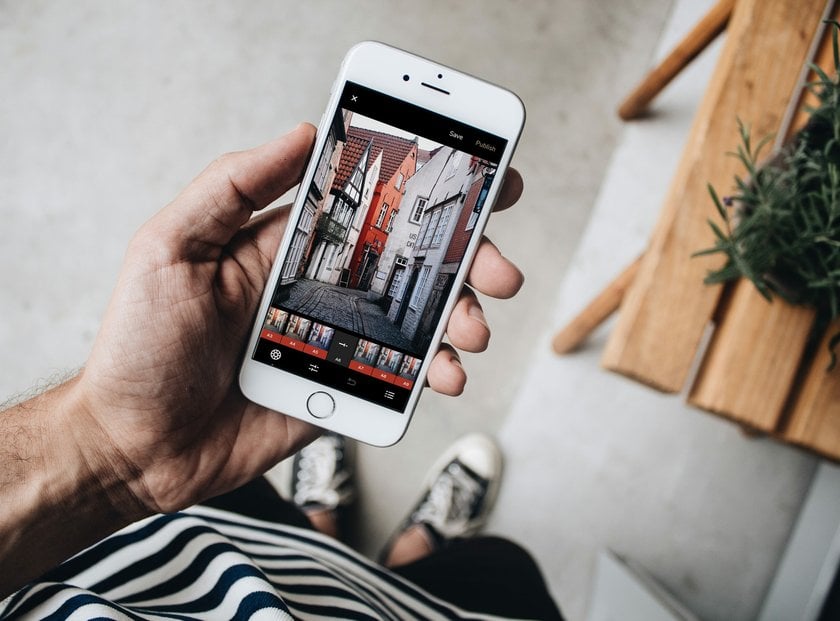
Як видалити людину з фото?
- Натисніть на інструмент «Remove».
- Виберіть «Brush Size», щоб налаштувати розмір пензля.
- Проведіть пензлем по областях фото, які потрібно видалити.
Характеристики
Концепція сервісу схожа на Instagram: користувачі можуть обробляти фото та публікувати їх на власній сторінці. Однак, на відміну від Instagram, VSCO дозволяє видаляти людей із фотографій, зберігати улюблені знімки та ділитися ними в інших соціальних мережах. Усі публікації доступні у десктопній версії сайту, виконаній у стильному мінімалістичному дизайні.
Найкращі можливості VSCO
Окрім зйомки та редагування фото, VSCO пропонує можливість ділитися своїми роботами на публічній сторінці. У вкладці Explore можна переглядати фотострічки інших користувачів і зберігати вподобані знімки до окремого списку. Також є функція пошуку сторінок за різними параметрами.
Головне меню містить вкладку Profile, де можна публікувати власні фото, створювати альбоми та збирати колекції улюблених знімків. Фільтри у VSCO поділені на колекції, більшість із яких платні. Однак не варто засмучуватися — у безплатному доступі є аж 20 фільтрів. Кожна колекція має детальний опис і розподілена за категоріями, наприклад, чорно-білі фото або портрети. Якщо ви шукаєте додаток, що дозволяє видаляти людей із фото, VSCO стане чудовим вибором!
Видаляйте людей із фото легко з Luminar Neo
Раніше, щоб прибрати людину з фотографії, потрібно було завантажити знімок на комп’ютер і годинами працювати у Photoshop або інших традиційних фоторедакторах.
Тепер цю задачу можна вирішити всього за кілька хвилин завдяки штучному інтелекту у фоторедакторах, таких як Luminar Neo. Вам більше не доведеться вручну вирізати небажані об’єкти або копіювати й домальовувати фон. Штучний інтелект виконає всю роботу автоматично. Достатньо лише вказати, кого або що потрібно видалити, і Luminar Neo зробить це за секунди.
 Ви можете видалити людину (або будь-який непотрібний об'єкт) з фотографії за допомогою програми для редагування фотографій Luminar Neo за кілька кроків:
Ви можете видалити людину (або будь-який непотрібний об'єкт) з фотографії за допомогою програми для редагування фотографій Luminar Neo за кілька кроків:
- Відкрийте Luminar Neo.
- Завантажте фото та перейдіть у вкладку «Edit» у верхній частині програми.
- У панелі «Essentials» знайдіть і натисніть на інструмент «Erase».
- Пензлем зафарбуйте об’єкт, який потрібно видалити, відрегулювавши розмір пензля для точнішого покриття.
- Натисніть «Erase», щоб прибрати виділену область.
- Коли результат вас влаштує, збережіть фото, натиснувши на іконку «Share to».
Крім того, ви можете скористатися онлайн-інструментом для видалення об’єктів або очистити фото від дротів електропередач у міських пейзажах і пилових плям, що з’явилися на лінзах під час зйомки, всього в один клік.Кнопки «Remove Powerlines» і «Remove Dust Spots» розташовані прямо під інструментом Erase. Також ознайомтеся з новими можливостями GenErase у нашому посібнику «GenErase vs Erase».
Як обрати найкращий додаток для видалення людини з фото?
Велика кількість фоторедакторів може здатися справжнім викликом для користувача. Щоб знайти найкращий безплатний додаток для редагування фото, який підходить саме вам чи вашому бренду, спочатку варто визначити свої цілі, а потім протестувати кілька програм, щоб знайти оптимальний варіант.
Для досягнення найкращих результатів варто використовувати один або два фоторедактори — краще досконало опанувати один додаток, ніж мати посередні навички у багатьох. Тепер ви знаєте, як прибрати людину з фото, і можете зробити це за допомогою будь-якого додатка з цього списку!